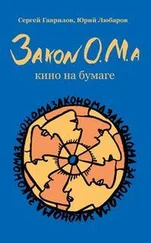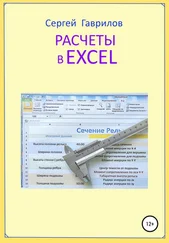В некоторых случаях помогает удаление строки в начале программы
« # -*– coding: cp1251 -*– » и программа заработает. Иногда помогает удалить конфликтную строку и забить ее вновь в текстовом редакторе.
« Программа редактор « IDLE( Python GUI) » идет в комплекте с программой Python 3.4.. и служит для нахождения ошибок в разрабатываемой программе.
При верстке книги к печати « умные программы » что-то убирают, а что-то добавляют, искажая оригинал. Для программы маленькие буквы и большие буквы – это разные буквы, а « умные программы » при верстке в начале строки бывает, что заменяют маленькую букву большой или меняет форму ковычек – программа вылетает.
К примеру при верстке удаляются все « лишние» пробелы. Скопировав листинг программы в «Блокноте» в формате «.txt» необходимо восстановить утраченные пробелы. Перед знаком # расположенным после команды надо добавить два пробела. Строка коментариев после значка # не должна переносится на следующую строку. В блоках- там, где блок выделяется пробелами, перед строками блока будет написана фраза: # Далее Cдвиг – четыре пробела в начале каждой строки. Соответственно в листинг ставим четыре пробела в начало каждой строки. Там, где блок закончился, написано: # Далее Конец Cдвига – четыре пробела в начале каждой строки – и строки начинаются без пробелов в начале строки. Иногда меняется вид ковычек – это тоже не дает работать программе – искать такие ошибки лучше в «IDLE( Python GUI)».
Написание чисел с дробной десятичной частью.
При вводе числа с дробной частью, необходимо отделять дробную часть от целой части числа точкой. Если части числа разделить запятой – программа вылетает без предупреждения.
Величины углов для расчета в программе необходимо задавать в радианах. Если программа в результат расчета выводит величину угла – то он выводится в радианах. Для человека ответ на экран удобнее выводить в градусах – при выводе на экран радианы програмно переводят в градусы. При вводе угловых величин- их обычно вводят в градусах и, перед подачей в расчетную часть программы, переводят програмно в радианы.
Значок # предваряет начало комментариев. То, что следует за значком программа просто пропускает, переходя на следующую строку. Комментарий программист пишет себе для справки,чтобы потом ему или другому программисту было легче разобраться в работе программы.
Для расчета веса детали – деталь мысленно разобъем на ряд типовых элементов: на цилиндры, конуса, трубы и т.д. У элементов запишем все размеры с чертежа и длинны элементов. Затем запускаем программу Ves _ G. py…
Программа выведет меню из 17 пунктов. Меню примитивное – на мышь меню не реагирует. Для выполнения какого либо пункта меню – вводим число – номер пункта меню и Enter.. Программа закольцована, при исполнении следующего пункта меню – результат расчета веса суммируется с ранее найденным результатом – в итоге мы постоянно имеем суммарный вес уже просчитанных элементов. Проограмма – Ves _ G. py…головная – в зависимости от выбранного пункта меню – программа автоматически подключает к работе одну из 17 подпрограмм . Главное: Головная программа и детальные программы ( подпрограммы ) должны располагаться в папке Ves..
Примечание: Python 3.4 имеет особенность – когда головная программа вызывает подпрограммы, то как обычно, подпрограмма забирает исходные данные, расчитывает результат и отдает его головной программы. Но вот мы повторно вызваем подпрограмму для расчета по изменившимся исходным данным – Python 3.4 игнорирует, то что данные изменились и выдает нам предыдущий результат. Чтобы не попасть на такую ошибку, приходится вести учет применения подпрограмм – при первом применении считаем как обычно,
import Krug # Подключили модуль расчета круглого сечения
при втором и последующем применении подпрограмму вызываем функцией:
from imp import reload
reload (Krug) # Вызываем на повторный расчет подпрограмму (Krug)…
Только так получаем верные результаты.. ( В других языках программирования я такого не встречал !! )..
Программа Ves_G.py…
# -*– coding: cp1251 -*-
# Программа расчета веса и других параметров
# объемных геометрических элементов..
# Результаты расчета элемента смотри в файле Rezul.txt
# ===============================================
import sys # Подключили основные библиотеки
import shutil # Подключили модуль копирования файлов
Читать дальше